Tabloya naverokê

Ma we qet wext xerc kir ku projeyek vîdyoyê bikişîne tenê ji bo ku hûn fêr bibin ku dema we dest bi guherandinê di Adobe Premiere Pro de kir dengê we pir xirabtir bû ji ya ku we hêvî dikir?
Di hin rewşan de, dibe ku Tenê ew be ku pêdivî ye ku şopa weya dengî were daxistin, an heke hûn bi gelek klîbên dengî re dixebitin, hûn hewce ne ku hevsengiyek çêtir di navbera hemî tomarên dengî de bibînin û astê rast bikin da ku li seranserê vîdyoyê dengek domdar hebe. Fêrbûna hunera bilindkirina deng û kontrolkirina dengan di jiyana her fîlimçêker de gavek girîng e!
Di vê gotarê de, hûn ê rêbernameyek gav-bi-gav li ser gelek awayên eyarkirina qezenca deng bibînin. dengê dengê te. Ez ê hin têgînên der barê qezenckirina deng, normalîzekirin, û rêbazên din de derbas bikim da ku deng li Premiere Pro rast bikim û bigihîjim armancên xwe yên afirîner.
Der barê Volume, Gain, û Normalîzasyonê de
Hene sê têgehên sereke dema ku guheztin û tevlihevkirina deng vedigerin: deng, qezenc, û normalîzekirin. Digel ku her sê jî behsa astên dengî dikin, ew ne yek in. Werin em ferqan analîz bikin berî ku em kûrtir di rêbernameyê de bigerin.
- Volume amaje bi mîhengên asta derketinê ya şopek, gelek klîbên dengî, an jî tevahiya rêzikê dike. <> 10>
- Asta têketinê an jî rêçek dengî qezenc e.
- Normalîzasyon dema ku hûn bixwazin tê bikar anîn. ji bo zêdekirina volta a track audio berbi lûtkeyêsînoran ji bo ku dev ji tehlîlan berdin. Normalîzasyon dikare bibe alîkar dema ku we gelek klîbên bi astên dengan ên cihêreng hebin.
Dengê Bikaranîna Demjimêrê li ser Adobe Premiere Pro Biguherînin
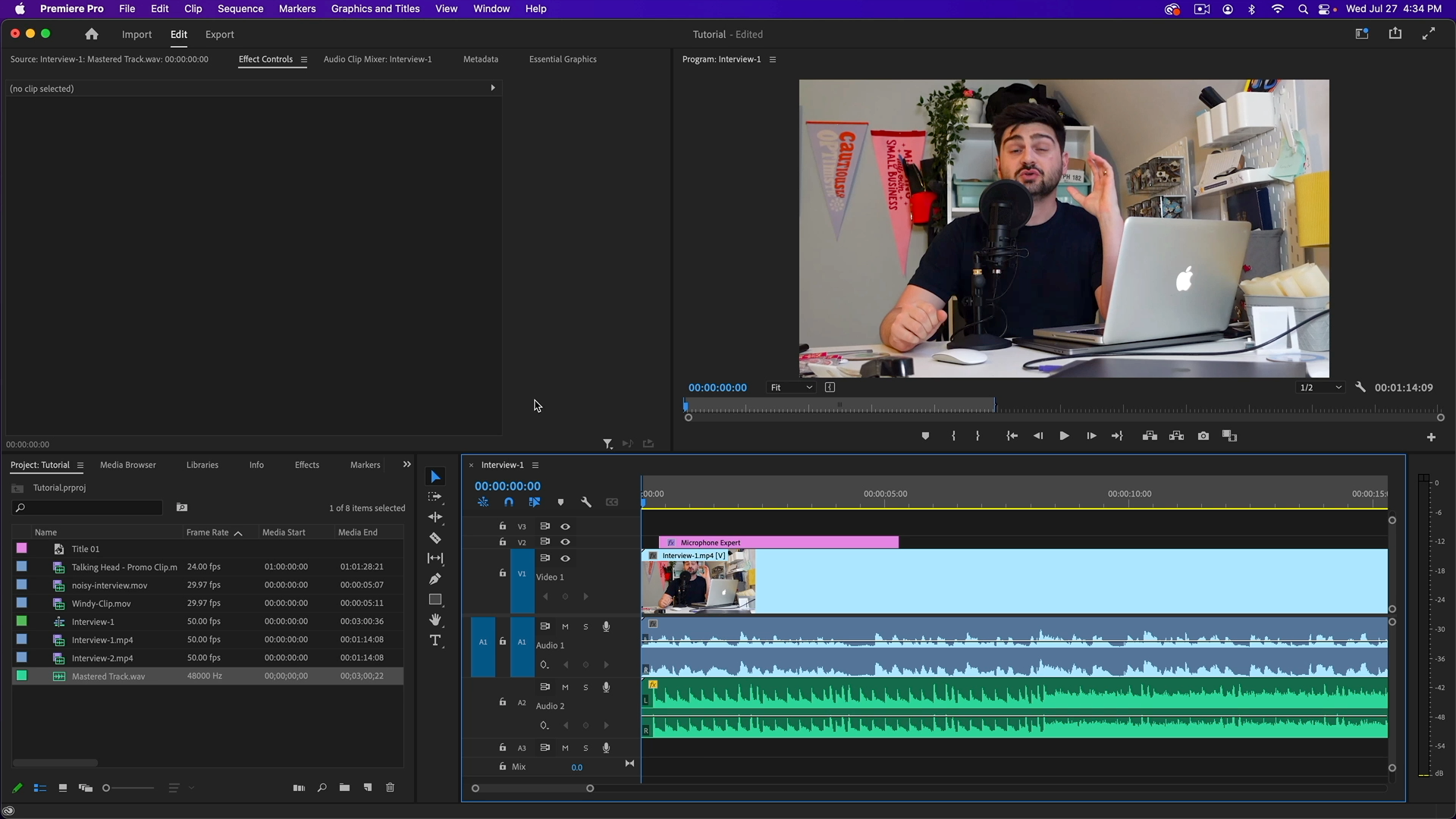
Ez ê bi ya ku ez bawer dikim dest pê bikim Awayê herî hêsan e ku meriv dengdanê di Premiere Pro de rast bike. Ev rêbaz ji bo sererastkirina hesan a volama dengî ye û bi yek şopek dengî çêtir dixebite.
Gavê 1. Medyayê derxînin û Klîpên Dengê Hilbijêrin
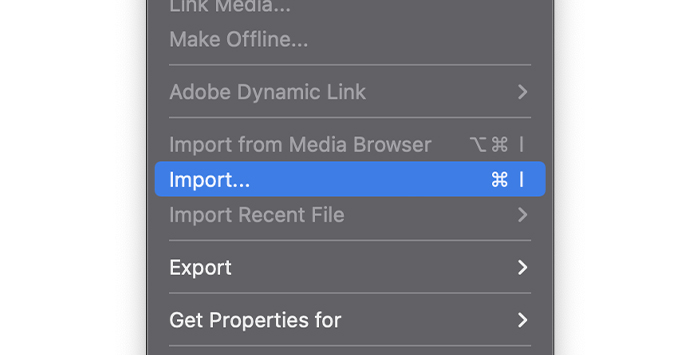
Pêşî, piştrast bikin ku hemî klîbên vîdyoyê û şopên dengî yên ku hûn ê di nav Adobe Premiere Pro de li ser bixebitin. Wan derxînin an jî projeyek berê vekin û rêça dengî ya ku hûn dixwazin di Demjimêrê de dengdanê eyar bikin hilbijêrin.
Gavê 2. Dengê eyar bikin
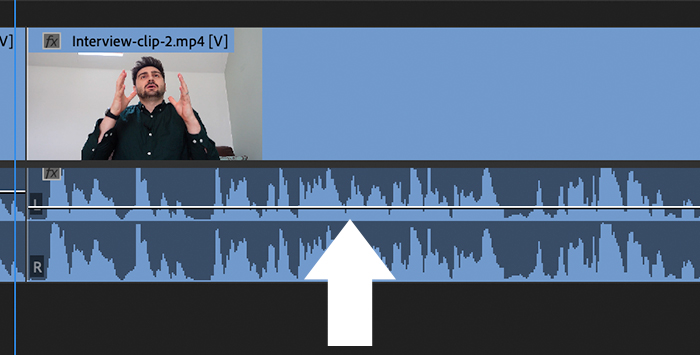
Heke hûn ji nêz ve li şopa dengî binêrin di Timeline de, hûn ê xêzek zirav bibînin. Heke hûn nikanin forma pêlê bibînin, hûn dikarin bi du-klîkkirina wê rêyê berfireh bikin. Ger hûn mişkê li ser wê bihêlin, îkona li ser xeta we dê biguhere. Dema ku ew kir, hûn dikarin klîk bikin û jor û jêr bikşînin da ku hûn bizivirin da ku astên dengî biguhezînin.
Bi Panela Kontrolên Bandorê Voluma Dengê Eyar bikin
Heke we berê Adobe Premiere Pro bikar aniye. , hûn dizanin ku panela Kontrolên Bandorê ji bo her mîhengên bandorê çûna we ye. Hûn dikarin ji wir jî, bi vebijarkên bêtir ji Demjimêrê, hejmûnê eyar bikin. Lêbelê, dibe ku ji bo verastkirinek bilez bikar anîna Demjimêrê bêtir bigihîje.
Gavê 1. Kontrolên Bandorê çalak bikePanel
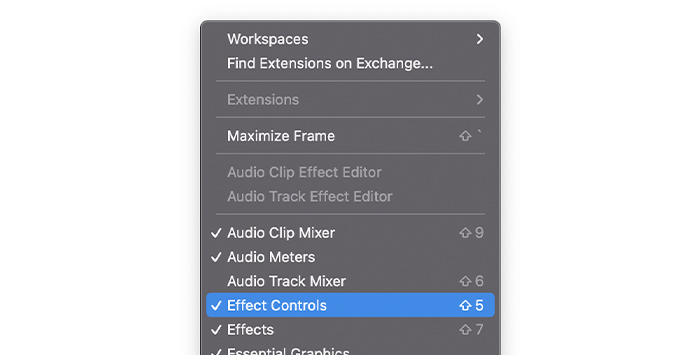
Pêşîn, pê ewle bin ku hûn panela Kontrola Bandoran xuya dikin. Hûn dikarin vê di bin pencereya menuê de kontrol bikin. Heke nîşana kontrolê ya Kontrola Bandoran hebe, ew çalak e; eger na, lê bikirtînin.
Gavê 2. Klîpên Dengî Hilbijêre
Digel ku projeya we vekirî ye, an pelên hatine import kirin, kilîpa dengî ya ku hûn dixwazin deng jê re eyar bikin hilbijêrin û li panela Kontrola Bandoran bikirtînin da ku hemî vebijarkên wê şopa dengî bibînin.
Gavê 3. Panela Kontrolê ya Bandoran
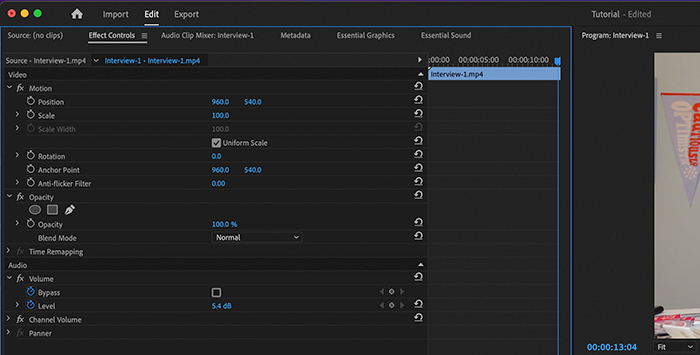
Di bin beşa Dengê de, hûn ê du vebijarkan bibînin, Bypass û Level. Hûn dikarin bi destan dengê ku di dB de tê xwestin binivîsin an jî bikirtînin û ber bi çep û rastê bikşînin da ku deng bilind bikin an kêm bikin.
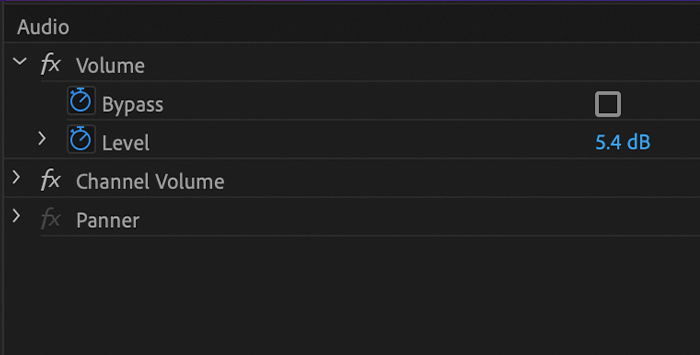
Ji bo guheztina dengê tevahiya şopa dengî, li ser kronometreyê bikirtînin da ku neçalak bikin. ew. Wekî din, ew ê çarçoveyek sereke biafirîne ku ez ê di gava pêş de rave bikim.
Ji bo Veguheztina Asta Volumê Keyframes bikar bînin
Adobe Premiere Pro dihêle hûn keyframeyan bikar bînin da ku asta dengê dengê xwe manîpule bikin clips. Hûn dikarin ji bo beşên ku lê divê bilindtir bin, wek kesekî ku li piştê diaxive, an jî wê bêdengtir bikin, wek dengê balafirê an jî her dengek nedilxwaz ku di dema tomarkirinê de derdikeve, bikar bînin.
Hûn dikarin eyar bikin. keyframes ji Demjimêrê an bi Panela Kontrola Bandoran. Ez ê her duyan nîşanî we bidim, da ku hûn biryar bidin ka kîjan ji bo hewcedariyên we çêtirîn dixebite.
Gavek 1. Di Xeta Demjimêrê de Keyframes biafirînin
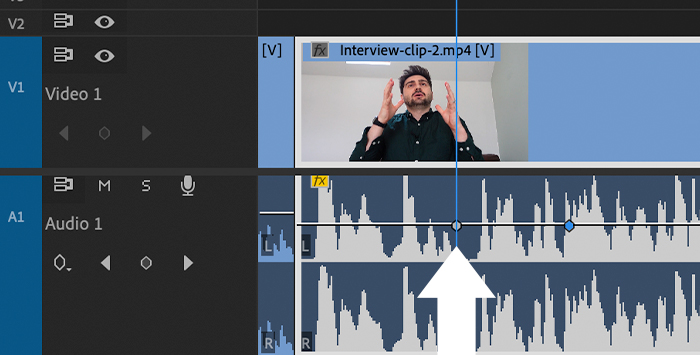
Pêşana lîstikê biguhezîninbeşa klîpê ya ku hûn dixwazin dengdanê eyar bikin da ku çarçoveya sereke ya yekem a ku li wir verastkirina dengdanê dê dest pê bike biafirînin. CTRL+Click on Windows an Command+Click on Mac ji bo afirandina keyframe bikar bînin.
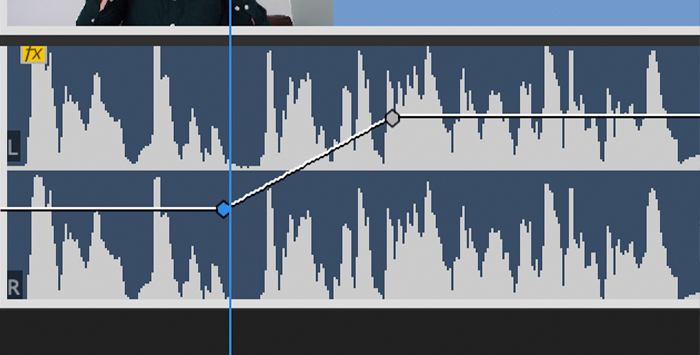
Hûn dikarin her keyframe bikirtînin û kaş bikin da ku deng biguhezînin. Hemî keyframên ku hûn hewce ne ji bo guheztina asta dengan li ser klîba xweya dengî lê zêde bikin.
Gavek 2. Di Panela Kontrolê ya Bandoran de Keyframên Biafirînin
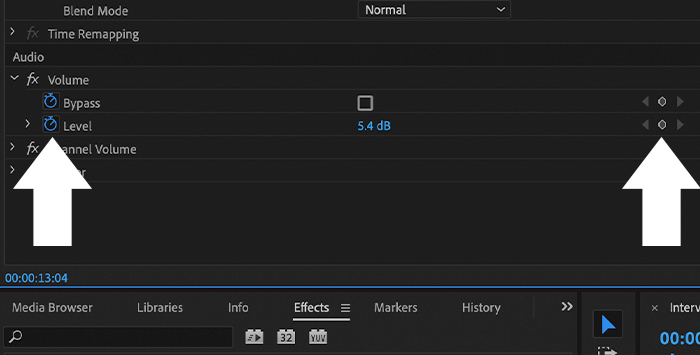
Heke hûn vê yekê ji Effectan dikin Panela kontrolê, biçin beşa Audio û piştrast bikin ku kronometre çalak e. Heke wisa be, hûn ê beşa bi rengê şîn bibînin, û bişkoka keyframes (îkonek almasê) dê li milê rastê li tenişta nirxa dB xuya bibe.
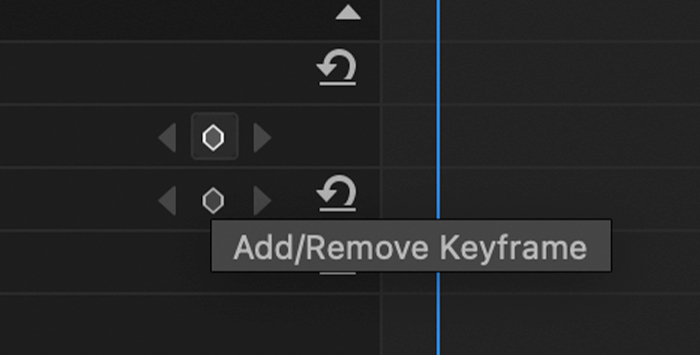
Ji bo zêdekirina keyframes, bi kar bînin playhead di Demjimêra li milê rastê yên kontrolê de û astek nû di dB-an de saz bikin: ev ê bixweber çarçoveyek sereke biafirîne. Her weha hûn dikarin bi tikandina îkona elmasê çarçoveyek sereke biafirînin, û ew ê di Xeta Demjimêrê ya rastê de xuya bibe û di forma pêlê de li ser rêza sereke Timeline xuya bibe.
Di Demjimêra li milê rastê de, hûn dikarin tevbigerin her keyframe di wextê xwe de biguhezîne û guheztina dengan binivîsîne an bikişîne nirxên dB. Guhertina van nirxan dê tenê bandorê li ser çarçikên sereke bike, ne li ser tevahiya dengê şopa dengî.
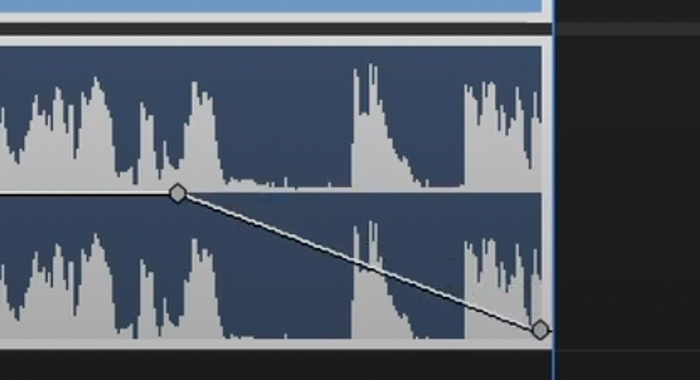
Keyframe dikare were bikar anîn ji bo afirandina bandorên dengî yên din ên mîna xêzkirin û windakirin bi lêzêdekirina keyframên li destpêk an jî dawiya pelê. clip ji bo zêdekirin an kêmkirina dengastên. Di heman demê de ew dikare ji bo bandorên dakêşanê û afirandina bandorên bihîstwerî yên otomasyona din jî were bikar anîn.
Klîbên Dengê Xwe Asayî Bikin
Dema ku hûn dengê klîbeke dengî zêde dikin, carinan dibe ku ew ji sînor derbas bibe û texlîd an qutkirin çêbike. Ji bo ku ji vê xerabûnê dûr nekevin, endezyarên bihîstwerî normalîzekirinê bikar tînin da ku dengê zêde bikin bêyî ku bandorê li kalîteya deng bike. Premiere Pro xwedî taybetmendiyek normalîzekirinê ye ku deng zêde bike an jî di vîdyoyekê de gelek klîp çêbike di heman astê de.
Gavê 1. Klîpên Dengê Amade
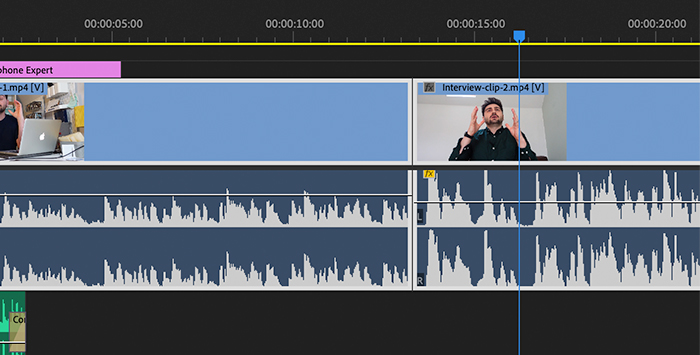
Mediayê bixin ser Demjimêrê û ji bo normalîzekirina klîbên deng hilbijêrin; Shift+Click bikar bînin da ku gelek klîban hilbijêrin. Hilbijartina xwe rast bikirtînin û dûv re Dengê Gain hilbijêrin, an jî heke hûn tercîh dikin ku kurtebirên klavyeyê bikar bînin, bişkojka G-yê bikirtînin.
Hûn dikarin pelan ji panela Projeyê jî hilbijêrin da ku ew ji bo karanîna di gelek rêzan de amade bin. Ji bo hilbijartina klîbên dengî yên ne li pey hev, CTRL + klîk li Windows-ê û Command+Click ji bo MacOS bikar bînin. Kurtebirra G bikar bînin an rast+klîk bikin > Qezenckirina Deng ji bo vekirina vebijarkên Qezencê.
Gavê 2. Qutiya Diyaloga Qezenckirina Deng
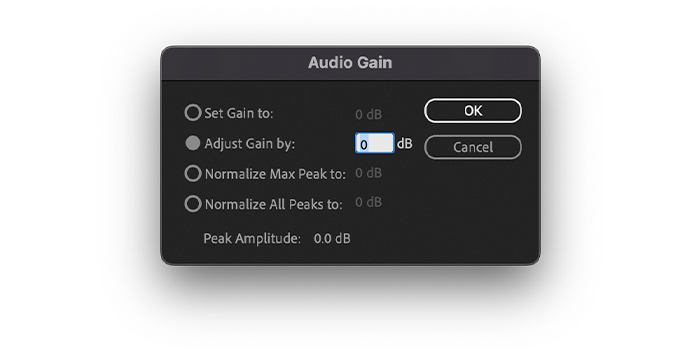
Dê qutiyeke diyalogê ya qezençkirina deng a pop-up bi vebijarkên cihêreng xuya bibe. Mezinahiya lûtkeya klîpên hilbijartî ji hêla Premiere Pro ve bixweber tê analîz kirin û dê di rêza paşîn de were xuyang kirin. Ev nirx pêdivî ye ji ber ku ew ê referansa we be ku hûn qezenca dengî rast bikin û sînorê herî bilind destnîşan bikin.
Hûn dikarin hilbijêrinqezenca dengî bi nirxek taybetî. Ji bo eyarkirina qezenca dengî "Ejust Gain Audio by" bikar bînin; hejmarek neyînî dê ji astên orîjînal qezenc kêm bike, û hejmarek erênî dê asta qezenca dengî zêde bike. Nirxa dB-ê "Set Gain To" dê tavilê were nûve kirin da ku li gorî asta qezenca dengî ya nû ya klîbê tevbigere.
Heke hûn dixwazin gelek klîbên dengî bi heman rengî bilind bikin, "Hemû Peaks To Normalize to" bikar bînin û lê zêde bikin nirxa di binê 0 de ji bo ku ji qutbûnê dûr bixin. Li vir e ku nirxa lûtkeya lûtkeyê dê ji we re bibe alîkar ku hûn biryar bidin ka hûn dikarin çiqas dengan bêyî tehrîqê zêde bikin.
Gava 3. Mîhengan hilînin û Pêşdîtin hilînin
Bişkoja OK bikirtînin da ku mîhengên nû bicîh bikin û guhdarî bikin. klîbên dengî. Heke hûn hewce ne ku guhartinan bikin, hûn dikarin qutiya diyalogê ya qezenca dengî dîsa vekin da ku guhartinan bikin. Ji bo gihîştina bilez fermana qezenckirina deng (bişkojka G) bikar bînin.
Li gorî mîhengên we ve girêdayî, hûn ê bibînin ku forma pêlê piştî normalîzekirinê mezinahiya xwe biguhere. Dema ku astên qezenca dengî rast dikin û lûtkeyan normal dikin, çavê xwe li metreyên deng bidin. Heke hûn wan nabînin, herin Paceyê û Metreyên Dengê kontrol bikin.

Hûn dikarin di Miksera Klîpa Dengê de klîba sereke an jî di Miksera Trackê ya Dengê de tevahî klîba deng eyar bikin. Klîpa sereke bikar bînin da ku heman asta qezencê li hemî klîbên xweyên bihîstwerî zêde bikin. Faderan eyar bikin da ku qezençkirina deng eyar bikin. Ji bo vîdyoyên YouTube, tê pêşniyar kirin ku li jêr -2db bimînin.
Ramanên Dawî
Bi Adobe reAmûrên Premiere Pro, hûn ê bikaribin bi pirsgirêkên têkildar ên astên bihîstwerî re mijûl bibin û kalîteya projeyên xweyên pêşerojê zêde bikin. Naha hûn bi awayên cihêreng dizanin ku hûn li gorî hewcedariyên xwe astên dengbêjiyê biguhezînin, ji sererastkirina dengan a hêsan ji Demjimêrê bigire heya amûrên pêşkeftî yên wekî normalîzekirinê û vebijarkên ji bo sererastkirina mîhengên qezenckirinê.
Serkeftin, û afirîner bimînin!

